Nếu bạn sử dụng iPhone hoặc các thiết bị của Apple, chắc chắn bạn đã biết về Siri. Siri là trợ lý ảo tích hợp sẵn trên các thiết bị Apple, được điều khiển bằng giọng nói để tìm kiếm thông tin hoặc thực hiện các tác vụ theo yêu cầu của người dùng. Bạn có thể đặt câu hỏi, yêu cầu Siri thực hiện một số công việc hoặc thậm chí điều khiển thiết bị khi bạn không thể sử dụng tay.

Trong bài viết này, chúng ta sẽ cùng tìm hiểu một thủ thuật hữu ích khi sử dụng Siri trên iPhone, đó là “ép” Siri thông báo lượng pin mỗi khi bạn sạc hoặc rút sạc pin trên iPhone hoặc iPad. Cụ thể như sau.
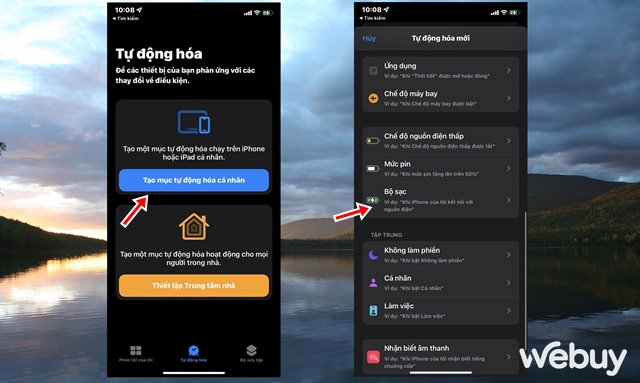
Mở ứng dụng Phím tắt và chuyển sang tab “Tự động hóa”, sau đó chạm vào “Tạo mục tự động hóa cá nhân”. Tiếp theo, tìm và chạm vào “Bộ sạc”.
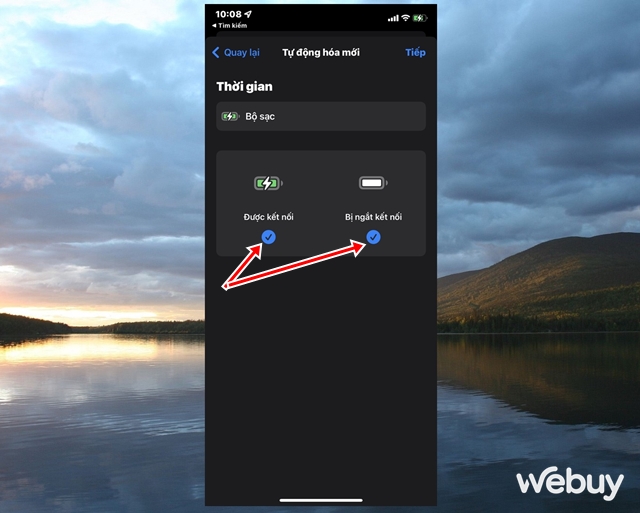
Đánh dấu vào cả 02 tùy chọn “Được kết nối” và “Bị ngắt kết nối” để Siri “làm việc” mỗi khi sạc hoặc rút sạc pin.
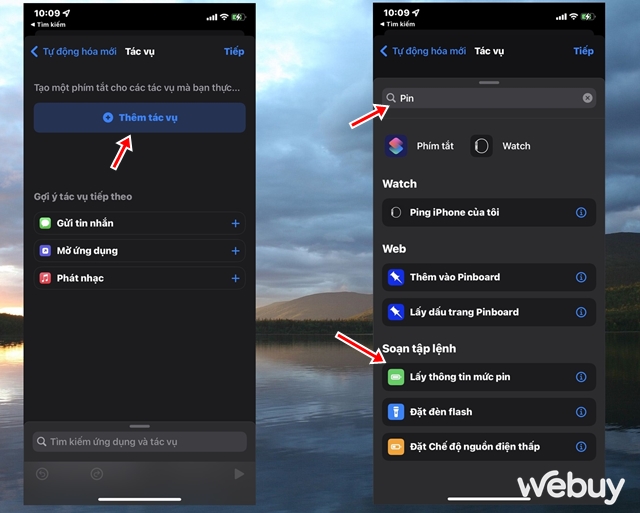
Chạm vào “Thêm tác vụ”. Sau đó, nhập từ khóa “Pin” vào ô tìm kiếm và chọn dòng kết quả “Lấy thông tin mức pin”.
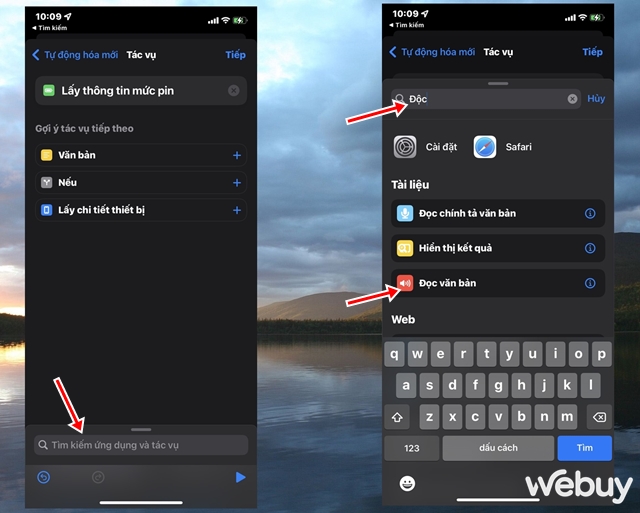
Tiếp tục chạm vào tùy chọn “Tìm kiếm” và nhập từ khóa “Đọc” vào ô. Sau đó, chọn dòng kết quả “Đọc văn bản”.
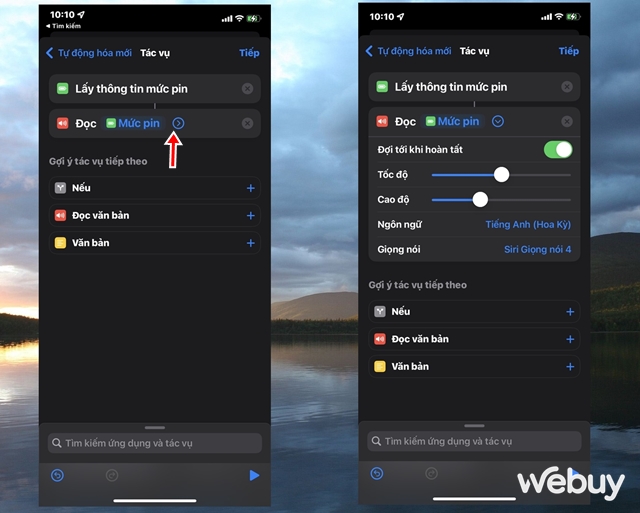
Bây giờ đến phần tùy chỉnh giọng của Siri, chạm vào biểu tượng mũi tên để mở rộng tùy chỉnh của lựa chọn đọc mức pin. Tại đây, bạn có thể điều chỉnh ngôn ngữ, tốc độ đọc và các thiết lập khác của Siri.
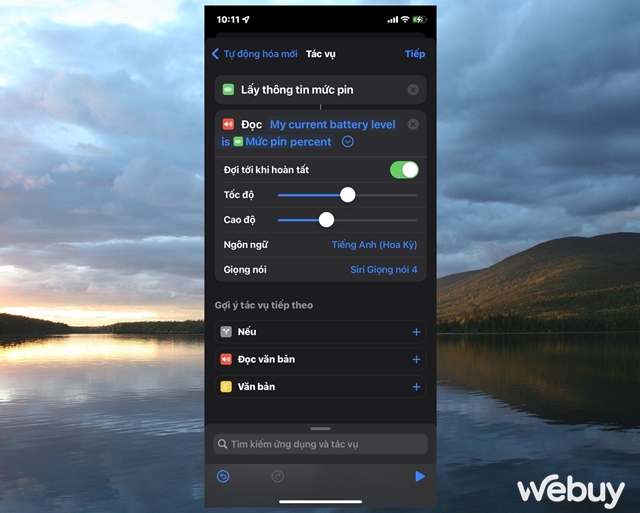
Mặc định, Siri sẽ đọc phần trăm pin. Bạn có thể thêm vào trước và sau “mức pin” các từ khác để làm cho câu đọc của Siri trở nên sinh động hơn.
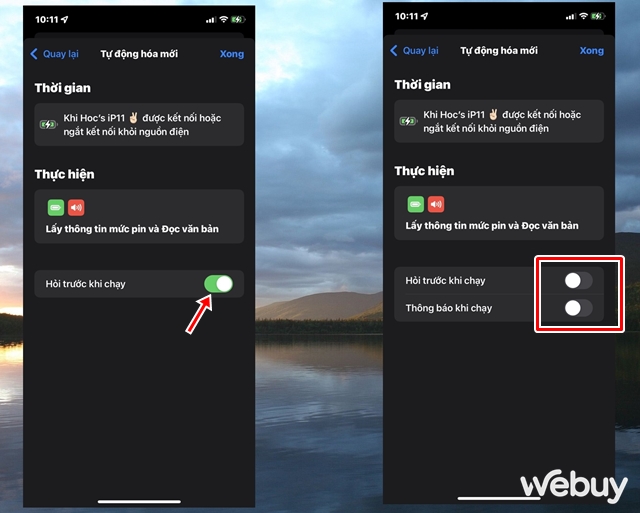
Khi đã hoàn tất thiết lập, hủy tùy chọn “Hỏi trước khi chạy” và đảm bảo rằng 02 tùy chọn mở rộng của nó cũng không được kích hoạt như trong hình. Cuối cùng, nhấn “Xong” để lưu lại.
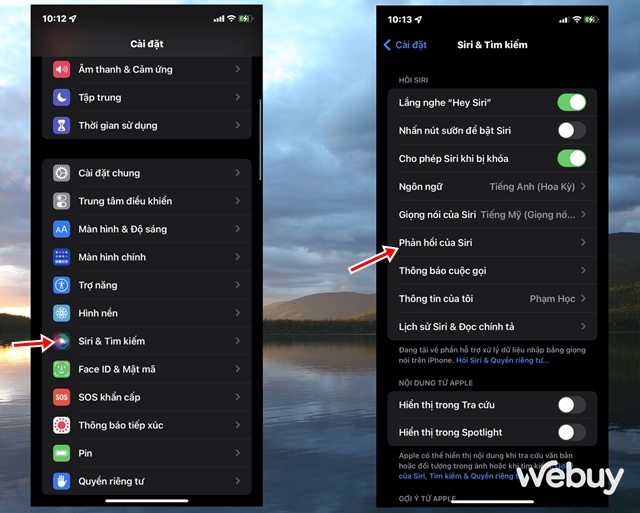
Cuối cùng, đi vào Cài đặt và chọn “Siri & Tìm kiếm”, sau đó tiếp tục nhấn vào “Phản hồi của Siri”.
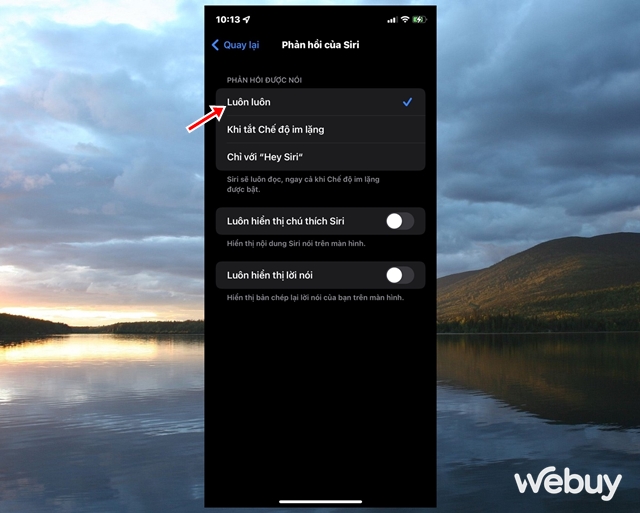
Giờ thì bạn hãy thử cắm sạc iPhone để kiểm tra kết quả nhé.
Chúc bạn thành công.
IT Xanh cảm ơn đã đọc bài viết, mong các thông tin trên có thể giúp ích cho bạn – Kham khảo thêm nhiều thủ thuật hay và bổ ích cùng IT Xanh






